A integração de monitoramento Unix permite o monitoramento em nível de sistema de servidores baseados em Unix, como AIX, Linux, macOS e Solaris/SunOS, e reporta dados para New Relic.
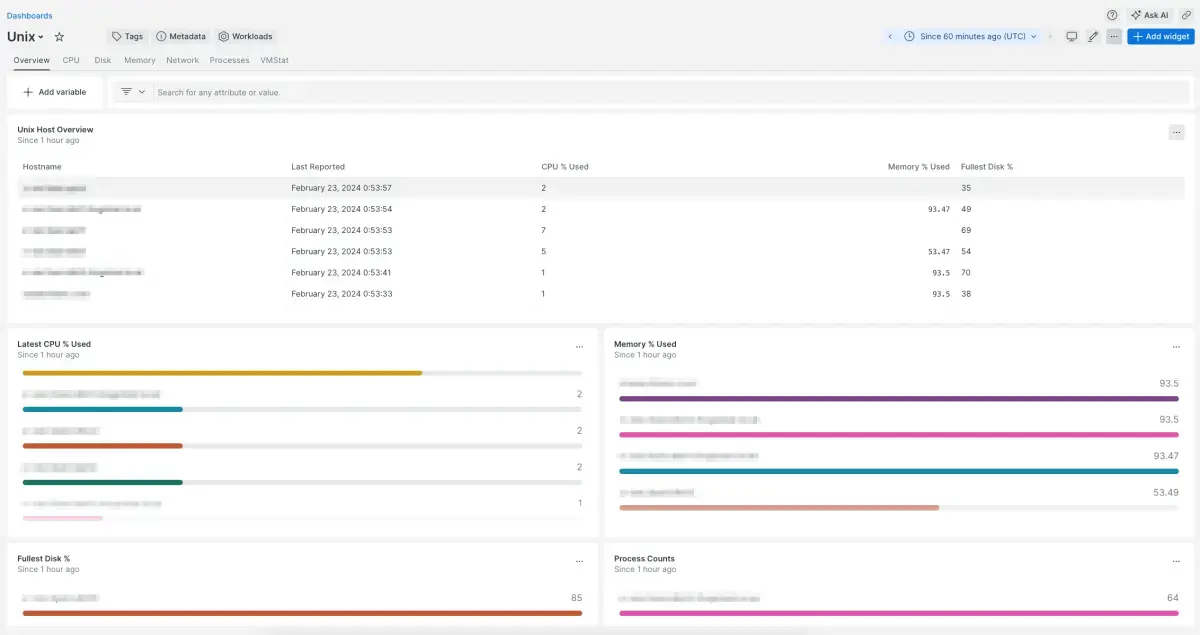
Dica
Esta integração é lançada como código aberto no Github. Se você encontrar algum problema, log o em (https://github.com/newrelic/newrelic-unix-monitor/issues).
Instale a integração
Siga as etapas abaixo para instalar a integração:
Verifique a compatibilidade e os requisitos
- JDK 8 e superior
- AIX 7.0 e superior
- HP-UX 11.0 e superior
- Sistema operacional baseado em Linux
- OSX/MacOS 10.9 ('Mavericks') e superior
- Solaris/SunOS 10.0 e superior
Baixe e prepare a integração
Baixe a versão mais recente do Unix Monitor no repositório GitHub.
Copie a integração para o servidor Unix que você deseja monitor e descompacte-o:
bash$tar -xvzf <filename.tar.gz>
Configurar a integração
Abra o arquivo de configuração
config/plugin.json.Defina
account_ideinsights_insert_keycom seus valores. Edite o restante do arquivo de configuração conforme necessário (proxy, agente atributo, etc.).Aqui está um exemplo de um arquivo de configuração complexo. O seu provavelmente não usará todas as opções de configuração disponíveis:
{"global": {"OS": "auto","account_id": "YOUR_NEWRELIC_ID","fedramp": "false","insights_mode": {"insights_insert_key": "YOUR_INSIGHTS_INSERT_KEY","insights_data_center": "US"},"proxy": {"proxy_host": "YOUR_PROXY_HOST","proxy_port": 5443,"proxy_username": "YOUR_PROXY_USERNAME","proxy_password": "YOUR_PROXY_PASSWORD"}},"agents": [{"name": "auto","static": {"attribute1": "attribute1_value","attribute2": 12345}}]}Você pode encontrar mais informações sobre todas as opções de configuração disponíveis na parte inferior deste documento.
Inicie a integração
- Execute
./pluginctl.sh startdo seu terminal - Verifique se há erros no log no diretório
logs(ou em outro diretório que você configurou). - Os dados agora devem fluir para sua conta New Relic e estar visíveis em sua interface de infraestrutura.
Encontre seus dados
Para encontrar facilmente seus dados Unix, baixe nosso dashboard pré-construído:
- Vá para one.newrelic.com e clique em + Integrations & Agents.
- Clique na guia Dashboards .
- Na caixa de pesquisa, pesquise Unix.
- Clique no dashboard Unix para instalá-lo em sua conta.
Definições de configuração de integração
As seções a seguir explicam todas as definições de configuração disponíveis:
Configurações globais
OS(padrão:auto): Usado para determinar quais comandos executar e como analisá-los. Deixe definido comoautopara que o plug-in descubra isso (o que normalmente funciona).account_id: ID da conta New Relic . O número de 6 ou 7 dígitos no URL quando você faz login na conta de sua escolha.fedramp: Uma string verdadeira ou falsa para indicar que o destino é o endpoint autorizado pelo New Relic Fedramp.insights_insert_key(eminsights): Você deve criar uma chave de inserção do Insights, conforme descrito aqui.insights_data_center(eminsights, padrão:us): Se estiver usando o data center NR EU para sua conta, altere paraeuouEU. Caso contrário, você pode deixar isso de lado ou omitir totalmente essa configuração.
Configurações do agente
Essas configurações são encontradas no objeto agents do seu arquivo de configuração.
name: Se definido comoauto, o plug-in usará o nome do host desse servidor. Caso contrário, defina o nome do host e o agentName como o que estiver definido aqui.static(opcional): Um objeto contendo atributos estáticos (na forma de pares nome-valor) que você deseja que apareça em todos os eventos deste plug-in. Por exemplo:
"agents": [ { "name": "auto", "static": { "data_center": "Antartica", "customer": "Penguins", "rank": 1 } } ]Configurações de proxy
Se estiver usando um proxy, o objeto proxy opcional deverá ser adicionado ao objeto global em plugin.json.
- Os atributos disponíveis são:
proxy_host,proxy_port,proxy_usernameeproxy_password. - O único atributo obrigatório no objeto
proxyéproxy_host.
Credencial de uscação
Para segurança adicional, esta integração suporta valores ofuscados para atributos como insights_insert_key, proxy_username, proxy_password e quaisquer outros atributos no atributo pai 'agentes'. Para fazer isso, anexe _obfuscated ao nome do atributo e forneça um valor ofuscado que foi produzido pelo New Relic CLI:
Instale a CLI do New Relic em qualquer plataforma compatível. Não precisa ser instalado no mesmo host que a integração Unix. É usado apenas para gerar as chaves ofuscadas, esta integração trata a desofuscação de forma independente.
Gere suas credenciais ofuscadas usando o seguinte comando CLI:
newrelic agent config obfuscate --key "OBSCURING_KEY" --value "CLEAR_TEXT_PROXY_PASSWORD"Neste comando,
OBSCURING_KEYpode ser qualquer valor desejado. Você pode apontar para uma variável de ambiente existente:newrelic agent config obfuscate --key "YOUR_RANDOM_KEY!" --value "YOUR_PROXY_PASSWORD!"newrelic agent config obfuscate --key ${NEW_RELIC_CONFIG_OBSCURING_KEY} --value ${OUR_PROXY_PASSWORD}No objeto
proxyemplugin.json, preencha o atributoproxy_username_obfuscatedeproxy_password_obfuscatedcom os valores retornados pela CLI.Em
pluginctl.sh, remova o comentário da variávelNEW_RELIC_CONFIG_OBSCURING_KEYe defina-a com o mesmo valor ou variável de ambiente usado na etapa 2 paraOBSCURING_KEY.